photoshop滤镜教程 提升小猫照片的清晰度
作者:网友整理
摄影教程PS大师安卓版v1.6 正式版 39.49M / 简体中文
点击下载
Photoshop安卓版(手机图像处理软件) v2.7.500 免费版 69.21M / 中文版
点击下载
PS自学网app(PS入门教程) v1.7 安卓版 37.25M / 简体中文
点击下载下面与朋友们一起分享利用PS滤镜提升小猫照片的清晰度的方法。方法比较简单,效果很明显,希望对大家有所帮助。
效果对比图:

首先打开小猫素材图片。

Ctrl+J复制背景,滤镜>其它>高反差保留。
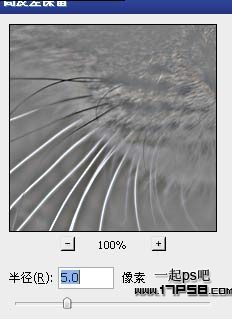
图层模式强光,类似下图效果。
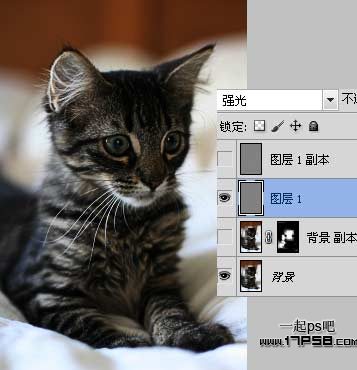
之后再复制图层1,得到副本,图层模式仍为强光。
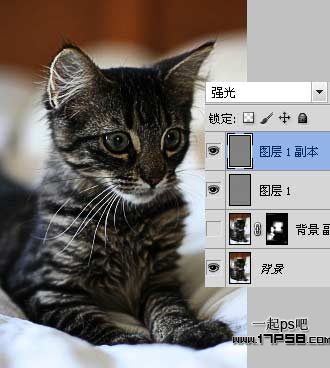
以上步骤目的是锐化图像。下面复制背景层,图层模式改为滤色。

添加蒙版,用笔刷涂抹,只保留猫咪的脸部和白毛部分。
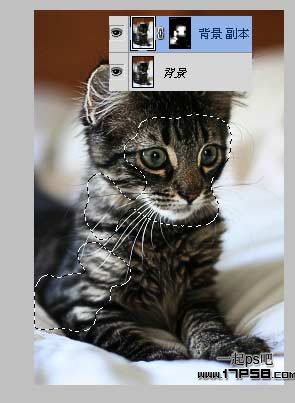
之后盖印层。
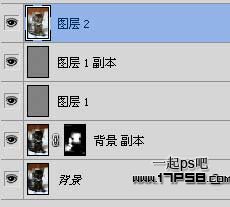
图像>调整>阴影/高光。
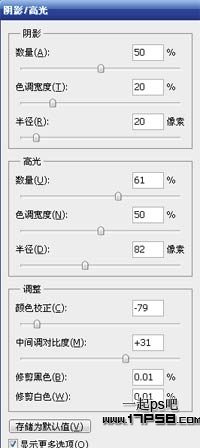
完成,效果对比图:

加载全部内容